word2007不同页显示不同页眉的方法
在03版word中页眉工具项目较多,设置分类较细,很多人会用的插入分页符设置不同页眉显示。但07版word中功能有所整合,好多人就找不到相应的设置选项了,因为最近很多人问,在此分享给大家。想要使文档接下来的部分与前面显示不同的页眉页脚,你需要在word2007中插入分节符。下面随小编一起看看word2007不同页显示不同页眉的方法吧。
word2007不同页显示不同页眉的设置步骤
2007版word,选择“页面布局”-“分隔符”-“分节符”-“下一页”即可在下一页开始新的一节
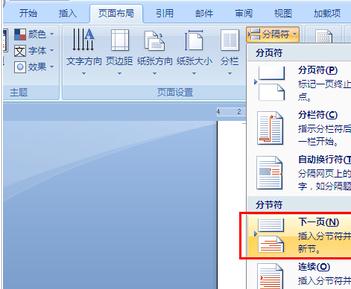
编辑下一节页眉页脚。
系统默认下一节的开端是延续上一节的,所以要先在页眉编辑栏(双击页眉处即可进入,或点“设计”栏目)把“链接到前一条页眉”选项勾掉,使页眉右下角“与上一节相同”的显示消失,就可以在新的一节显示不同的内容了
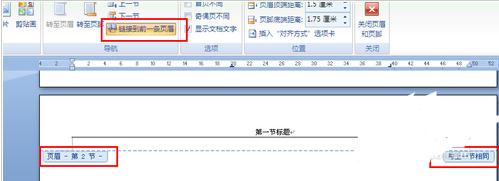
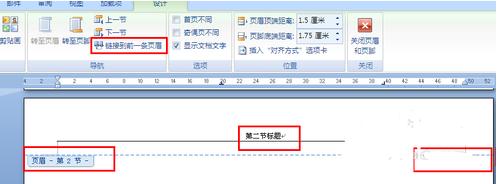
结果呈现示例
![]()
注意事项
如第一节内容不需要页眉,请先插入分节符,从第二节开始编辑页眉,否则容易出现,第一节虽无内容,但有一条页眉横线的情况。
>更多相关文章
- 07-30EXCEL表格滚动条怎么变长
- 07-30excel没有菜单栏工具栏怎么办
- 07-30Excel只复制数值不复制公式的技巧
- 07-30怎么在wps插入视频
- 07-30wps行间距怎么设置
- 07-30Excel工具栏没有开发工具的解决教程
- 07-30WPS怎么开启夜间模式
- 07-302007版excel按钮控件的添加教程
首页推荐
佛山市东联科技有限公司一直秉承“一切以用户价值为依归
- 01-11全球最受赞誉公司揭晓:苹果连续九年第一
- 12-09罗伯特·莫里斯:让黑客真正变黑
- 12-09谁闯入了中国网络?揭秘美国绝密黑客小组TA
- 12-09警示:iOS6 惊现“闪退”BUG
- 05-06TCL科技:预计大尺寸面板价格上涨动能有望延
- 05-06新加坡电信Optus任命新首席执行官以重建品牌
- 05-06微软宣布为消费级用户账户提供安全密钥支持
- 05-06当好大数据产业“守门员”(筑梦现代化 共绘
- 04-29通用智能人“通通”亮相中关村论坛
相关文章
24小时热门资讯
24小时回复排行
热门推荐
最新资讯
操作系统
黑客防御


















 粤公网安备 44060402001498号
粤公网安备 44060402001498号